Passord for låseskjerm er det første sikkerhetstiltaket på en iPhone eller iPad. Når du får en ny iPhone, blir du bedt om å sette opp et firesifret eller sekssifret passord. Selvfølgelig kan du bruke Face ID og Touch ID for å låse opp iPhone vanligvis. Du trenger imidlertid fortsatt sifferpassordet for å få tilgang til enheten etter at du har slått den på eller ladet den. Denne guiden forteller deg hvor mange mislykkede passordforsøk på å låse opp iPhone eller iPad.
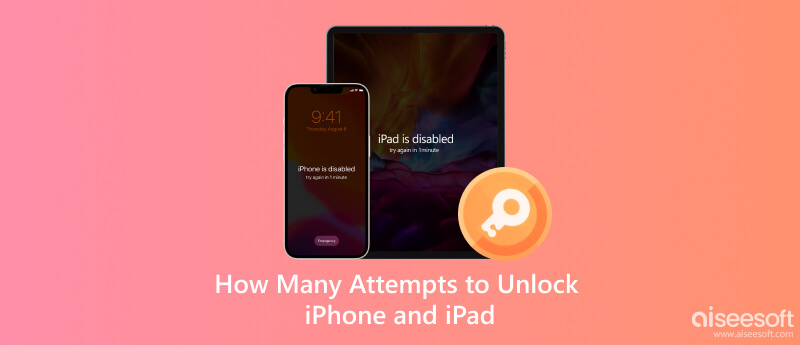
Generelt sett kan du angi 10 mislykkede forsøk på å låse opp iPhone. Da blir enheten deaktivert og du kan ikke få tilgang til dataene dine uten ytterligere løsninger. Det er forskjellige stadier for å nå denne situasjonen:
Etter 6 feil kodeforsøk vil iPhone låses og deaktiveres i 1 minutt.
I tillegg vil du bli presentert med skjermbildet Security Lockout.
Etter 7 feil passordforsøk vil iPhone bli deaktivert i 5 minutter.
Etter 8 mislykkede forsøk vil iPhone være deaktivert i 15 minutter.
Etter 9 feil kodeforsøk vil iPhone bli deaktivert i 1 time.
Etter 10 mislykkede forsøk vil enheten din være deaktivert for alltid.
Som nevnt tidligere, vil iPhone låse seg etter 10 forsøk. Nå trenger du andre løsninger for å låse opp iPhone. Den gode nyheten er at du har flere måter å få tilgang til iPhone på igjen.
Aiseesoft iPhone Unlocker er den enkleste måten å låse opp iPhone etter 10 feil forsøk og enheten er deaktivert. Det er ingen forutsetning bortsett fra en datamaskin og en Lightning-kabel.

Nedlastinger
Aiseesoft iPhone Unlocker - Beste måten å låse opp en deaktivert iPhone
100 % sikker. Ingen annonser.
100 % sikker. Ingen annonser.
Slik låser du opp en deaktivert iPhone
Start det beste iPhone-opplåsingsverktøyet når du har installert det på datamaskinen. Velg Tørk passord alternativet og klikk på Start knapp. Deretter kobler du iPhone til den samme maskinen med en Lightning-kabel.

Etter å ha skannet enheten din, vil du bli presentert med infoskjermen. Sjekk informasjonen til din iPhone og korriger hvis noe er galt. Deretter trykker du på Start knappen for å laste ned den tilsvarende fastvaren.

Når nedlastingen er ferdig, klikker du på Lås for å fjerne det gamle passordet. Deretter går du inn 0000 for å bekrefte handlingen. Vent til prosessen er fullført. Koble deretter fra iPhone og angi et nytt passord.

Sikkerhetslåsemodus vises etter 6 passordforsøk på iPhones. På skjermen har du to alternativer, Emergency og Slett iPhone. Hvis du stopper forsøk, kan du låse opp iPhone ved å slette den.
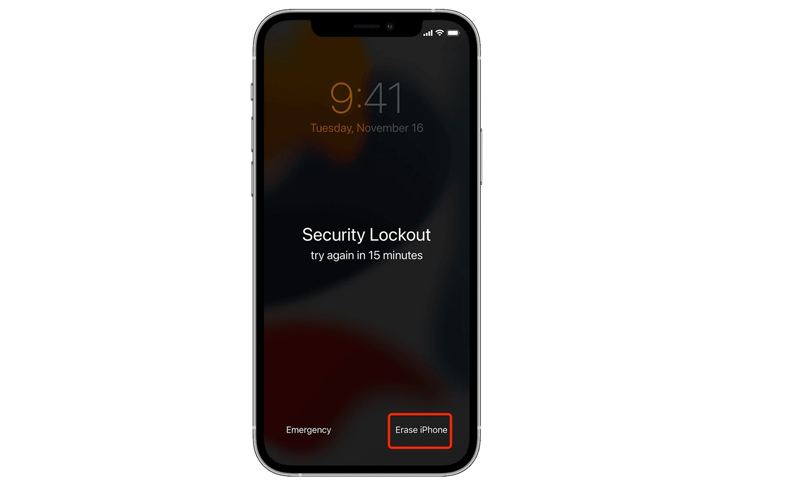
Ifølge Apple kan du låse opp en iPhone etter 10 forsøk med gjenopprettingsmodus. Forutsetningen er at du har en PC eller Mac datamaskin og siste versjon av iTunes eller Finder.
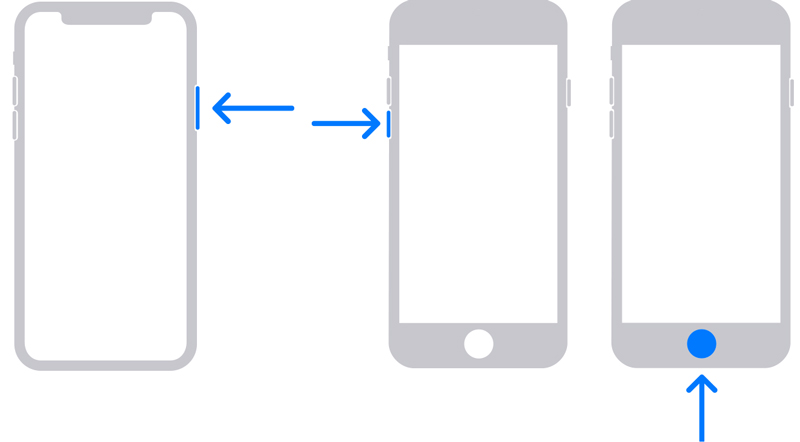
iPhone 8, iPhone X og nyere: Side knapp
iPhone 7/7 Plus: Volum ned knapp
iPhone 6s og tidligere: Hjemprodukt knapp
Fortsett å trykke på knappen til du ser Recovery Mode skjermen.
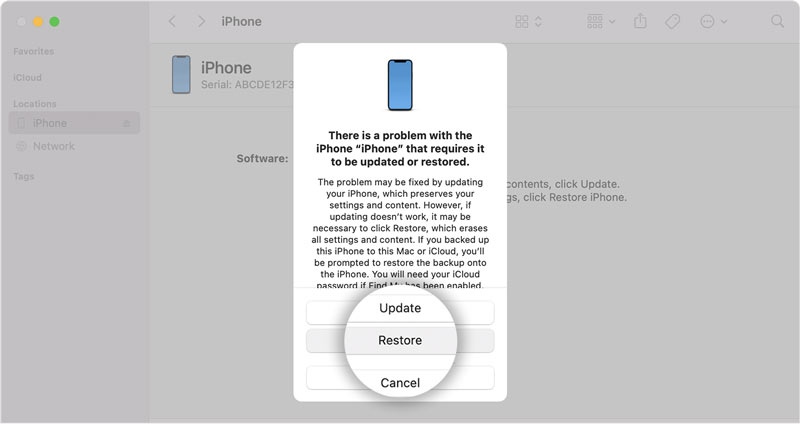
iCloud tilbyr en måte å låse opp en deaktivert iPhone etter 10 mislykkede forsøk. Forutsetningen er imidlertid at du har satt opp Find My iPhone/iPad på enheten din. I tillegg fungerer det bare når iPhone er online.
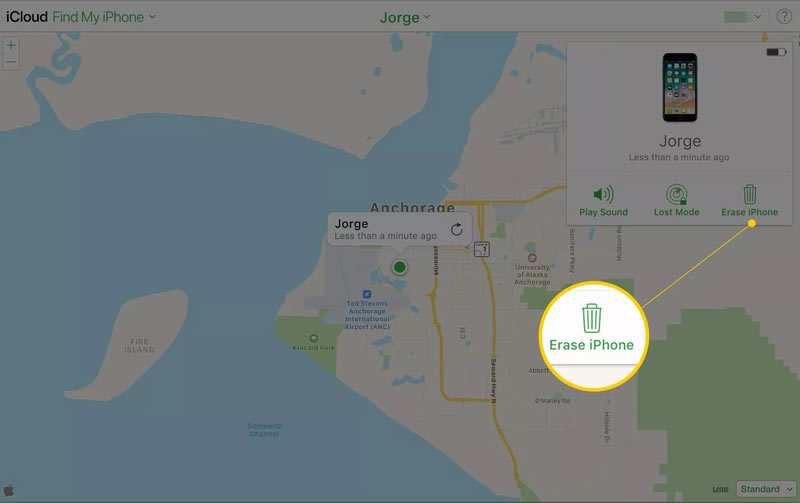
Vil iPhone slette etter 10 mislykkede forsøk?
Etter 10 mislykkede forsøk, vil iPhone være deaktivert for alltid. Du må slette iPhone for å få tilgang til den igjen uten et tredjepartsverktøy.
Kan du låse opp en iPhone hvis du har glemt passordet ditt?
Ja. Når du glemte passordet ditt, har du flere måter å låse den opp på, slette iPhone i sikkerhetslåsemodus, gjenopprette den i gjenopprettingsmodus eller bruke et tredjepartsverktøy.
Kan Apple låse opp iPhonen min?
Apple Stores kan låse opp iPhone, men prosessen vil slette alle data på enheten din.
konklusjonen
Denne artikkelen har snakket om hvor mange forsøk på å låse opp en iPhone eller iPad. Sikkerhetstiltakene er en viktig del av iOS-enheten din. Du bør følge veiledningen vår hvis du har glemt passordet ditt og gjør enheten deaktivert. Aiseesoft iPhone Unlocker lar deg få tilgang til iPhone igjen selv om den er deaktivert. Hvis du har andre spørsmål om dette emnet, vennligst legg igjen en melding under dette innlegget.

For å fikse iPhone-skjermen låst, kan tørke passordfunksjon hjelpe deg mye. Og du kan også fjerne Apple ID eller skjermtidpassord.
100 % sikker. Ingen annonser.
100 % sikker. Ingen annonser.